hvordan du ser Googles skjemoresultater og hvordan du skriver ut det 2021
Hvordan ser du på Google Form-resultater til fordel for kurset eller arbeidet ditt, fra svar, karakterer til svar!
Hvordan vise resultater fra Google Form ganske enkelt og ikke komplisert fordi Google innser at denne funksjonen virkelig er viktig sammen med utviklingen av den digitale verdenen.
Google Forms er en av de mest brukte funksjonene for å samle inn data online i dag. Du har sikkert brukt det før, ikke sant?
Denne gangen vil ApkVenue diskutere hvordan du ser på Google Form-resultatene siste 2021 som er tilgjengelig via Google Classroom eller Google Drive. Sjekk ut detaljene nedenfor!
Hvordan vise Googles skjema resultater
Du kan få tilgang til resultatene av poengene, svarene eller svarene som er registrert i dette Google-skjemaet fra en datamaskin, bærbar PC eller smarttelefon.
Men for smarttelefonbrukere er det ingen spesifikk applikasjon for Google Forms. Så ApkVenue anbefaler å bruke applikasjonen Google Chrome.
 LAST NED Google Browser Apps
LAST NED Google Browser Apps Trinnene er de samme egentlig, men ApkVenue anbefaler at du åpner den fra en PC. Ja, en bredere skjerm er definitivt mer behagelig og gjør det lettere for deg å se data.
Denne gangen vil ApkVenue diskutere hvordan du ser på Google Form-resultater, og hvordan du skriver ut eller laster dem ned.
Hvordan vise svar / verdi på Google-skjema
Data fra hver person som fyller ut Google-skjemaet vårt, kalles et svar. Vi kan se dette svaret på hovedsiden til Google Form-kontoen. Slik ser du Google Form-resultatene som er fylt ut!
- Logg inn på kontoen din på Google Form-nettstedet. Deretter velger du hvilket skjema du vil se resultatene av poengsummen eller svaret på.
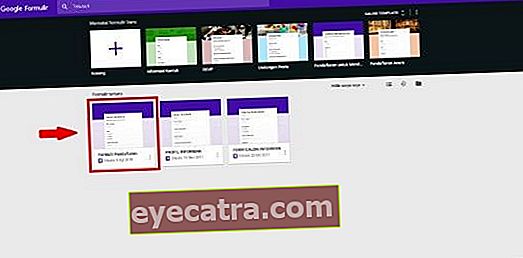
- På skjemasiden på nett Google-skjema, trykk alternativ Respons som er på toppen. Det er der alle svarene er lagret.
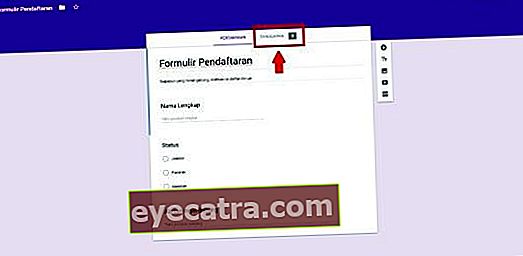
- På svarssiden er det to alternativer som består av sammendrag og individ. På Sammendrag, kan du se et sammendrag av resultatene eller alle oppgitte data. Mens du er på Individuell Du kan se skjemaet fylt ut av respondenten.
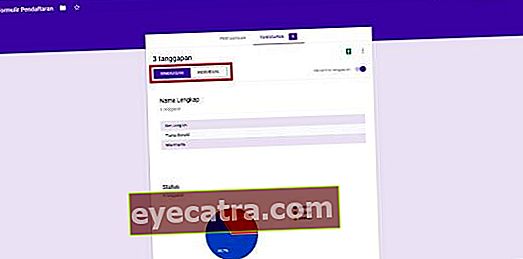
- For å gjøre det lettere for oss å lese data, tilbyr Google Form også Regnearkfunksjon. Så du kan se Google Form-resultatene i Sheet-tabellformat. For å gjøre dette, trykk på ikonet Regneark øverst til høyre i skjemaet.
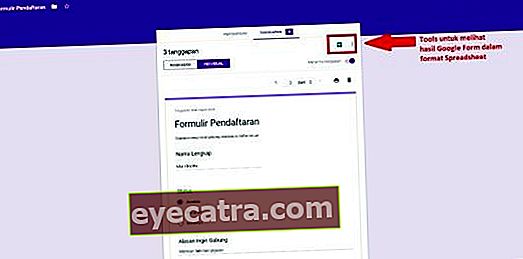
- Etter det vises popup-dialog, Velg et alternativ Lag et nytt regneark. Bare trykk deretter Til for å gå direkte til regnearkfilen vår.

- Slik kan du se resultatene av Google Form-poengene eller svarene i et regneark. Med tabellformatet kan du enkelt lese dataene som er lagt inn.
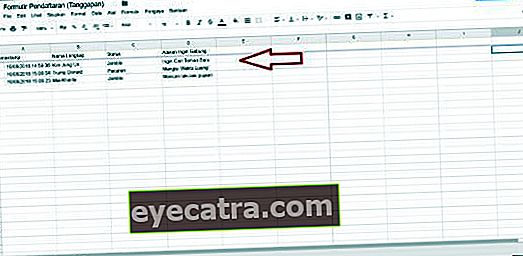
Ferdig! Med disse trinnene kan du enkelt finne ut hvordan du ser på Google-skjemaet som er sendt.
Etter å ha visst hvordan du ser på Google Form-resultater, vil du også vite hvordan du skriver ut Google Forms online. Nysgjerrig, ikke sant? Hold deg oppdatert på ApkVenues anmeldelse nedenfor!
Hvordan skrive ut Google Forms Online
Selv om dataene allerede er lagret på nett på leverandøren av sikkerhetskopiering av data, noen ganger må du skrive ut skjemaet.
Enten det er for rapporter, vedlegg eller dokumentasjonskrav, er det ingen annen måte enn å laste ned dem og skrive ut filen.
Vi vil, vet du allerede hvordan hvordan skriver jeg ut Google-skjema? Hvis ikke, er det bare å se på hele veiledningen nedenfor!
- Gå først inn på responssiden. Metoden er den samme som i det første punktet. Etter det, trykk3 prikker ikon den øverst til høyre.

- Deretter vises flere alternativer. Velg et alternativ for å skrive ut alle eksisterende skjemaer Skriv ut alle svar.

- Etter det vises pop-up forhåndsvisning av dokumentet du vil lagre. Juster innstillingene til venstre. Hvis det allerede er, trykkLagre.

- Bestem stedet for lagring av filen. Klikk i så fall på knappen Lagre. På den måten skjemafilen på nett fra Google Form er lastet ned i PDF-form.

- Du finner filen i mappen du spesifiserte tidligere. Du kan også skrive ut eller skrive ut filen blir et skjema papirkopi. Ferdig, deh!
Google Forms er veldig nyttige, spesielt når du gjør oppgaver eller frister. Vanligvis integrerer folk det med lette og praktiske Android Office-applikasjoner for å gjøre arbeidet mer produktivt.
Hvordan lage et Google-skjema?
Før du ser Google Form-resultatene, må du selvfølgelig vite om hvordan du lager et Google-skjema som du kan dele med mange mennesker.
ApkVenue har diskutert tips angående Hvordan lage Google Forms enkelt og praktisk. Du kan lese den via artikkelen nedenfor.
 SE ARTIKLER
SE ARTIKLER Egentlig kan vi se skjemoresultatene hvis formmakeren lar data deles med deltakerne, vanligvis via e-post.
Hvis formularen ikke tillater at disse dataene deles, vil vi ikke kunne se verdien / svaret / svaret vi har samlet inn.
Det er veiledningstipsene hvordan du ser på Google Form-resultatene og hvordan du skriver ut et Google Form-skjema fra Jaka. Hvordan, veien er veldig enkel, ikke sant? Denne tjenesten er veldig praktisk og helt GRATIS!
Les også artikler om Google-skjema eller andre interessante artikler fra Chaeroni Fitri.










